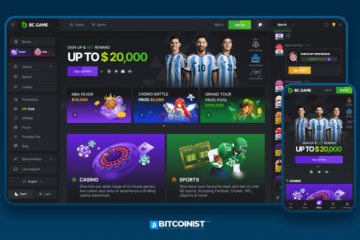Unter Windows 11 können Benutzer die „Ruhezustand“-Funktion aktivieren, um unterwegs Energie zu sparen oder die Akkulaufzeit zu verlängern, wenn Sie keine Stromquelle in der Nähe haben.
Der Ruhezustand ist eine alternative Funktion In den Ruhezustand wechseln oder den Ruhezustand herunterfahren, der die in den Systemspeicher geladenen Inhalte auf der Festplatte speichert. Den Computer vollständig herunterfahren, wobei Ihre aktuelle Sitzung mit allen laufenden Anwendungen erhalten bleibt. Wenn Sie den Computer das nächste Mal einschalten, können Sie dort weitermachen, wo Sie aufgehört haben.
Obwohl dies eine praktische Funktion ist, können wir die Option „Ruhezustand“ im Menü „Energie“ nicht finden, da sie deaktiviert ist standardmäßig. Wenn Sie jedoch einen Computer haben, der die Anforderungen erfüllt, können Sie den Ruhezustand unter Windows 11 schnell aktivieren. In dieser Anleitung zeigen wir Ihnen, wie Sie den Ruhezustand unter Windows 11 aktivieren und konfigurieren.
So aktivieren Sie den Ruhezustand in Windows 11
Öffnen Sie Start > suchen Sie nach Eingabeaufforderung> wählen Sie Als Administrator ausführen Möglichkeit. Um den Ruhezustand zu überprüfen, geben Sie den folgenden Befehl ein > drücken Sie Eingabe auf der Tastatur: powercfg/availablesleepstates Um die Funktion Ruhezustand zu aktivieren, geben Sie den folgenden Befehl ein > drücken Sie Eingabe auf der Tastatur: powercfg/hibernate auf
Schließen Sie die Eingabeaufforderung und öffnen Sie die Systemsteuerung > klicken Sie auf Hardware und Sound. Klicken Sie auf Energieoptionen. Klicken Sie auf die Option „Auswählen, was der Einschaltknopf tut“. Klicken Sie auf die Option „Einstellungen ändern, die derzeit nicht verfügbar sind“. Aktivieren Sie im Abschnitt”Einstellungen zum Herunterfahren“die Option Ruhezustand > klicken Sie auf die Schaltfläche Änderungen speichern. Klicken Sie auf die Option „Auswählen, was der Einschaltknopf tut“. Wählen Sie die Option „Ruhezustand“ in der Einstellung „Wenn ich den Netzschalter drücke“, um den Ruhezustand beim Drücken des Netzschalters zuzulassen. Wählen Sie die Option „Ruhezustand“ in der Einstellung „Wenn ich die Energiespartaste drücke“, um den Ruhezustand zuzulassen, wenn Ihr Desktop-PC in den Energiesparmodus versetzt wird > klicken Sie auf die Schaltfläche Änderungen speichern. Auf einem Laptop-PC: Wählen Sie die Option „Ruhezustand“ in der Einstellung „Beim Schließen des Deckels“, um den Ruhezustand zuzulassen, wenn der Deckel des Laptops geschlossen wird > klicken Sie auf die Schaltfläche Änderungen speichern. Wenn Sie fertig sind, wird die Ruhezustandsfunktion in Windows 11 aktiviert und die Option „Ruhezustand“ wird im Power-Menü in Start verfügbar sein.
Weiterlesen: